Как исправить «не распознается как внутренняя или внешняя команда» в Windows
Одна из замечательных особенностей Windows заключается в том, что многие задачи можно выполнять из командной строки(get many of your tasks done from the Command Prompt) на вашем компьютере. Вам просто нужно ввести cmd.exe , и Windows запустит его за вас. Но иногда вы можете столкнуться с такими ошибками, как «не распознается как внутренняя команда».
На самом деле это одна из самых распространенных ошибок, с которыми вы можете столкнуться в командной строке(Command Prompt) . Как предполагает сама ошибка, она не смогла распознать инструмент, который вы пытались использовать с командной строкой(Command Prompt) . Это происходит по разным причинам, а также существует несколько способов обойти ошибку «не распознана как внутренняя или внешняя команда» на вашем ПК с Windows.

Почему возникает ошибка «не распознана как внутренняя команда»(Why The “not recognized as an internal command” Error Occurs)
Прежде чем приступать к применению исправлений, рекомендуется узнать, почему произошла ошибка, чтобы убедиться, что она не повторится в будущем.
Другие приложения портят вашу систему(Other Apps Messing Up Your System)
Одна из наиболее распространенных причин, по которой вы можете получить эту ошибку на своем ПК, заключается в том, что другое установленное приложение изменило ваши системные переменные. Это не позволяет командной строке(Command Prompt) распознавать команды для запуска других приложений или инструментов.
Отсутствие программы на вашем компьютере(Not Having The Program Installed On Your Computer)
Вторая возможная причина возникновения «не распознана как внутренняя или внешняя команда» заключается в том, что на вашем компьютере не установлена соответствующая программа. Возможно, программа установки не установила файлы приложения в нужное место или программа установки не разрешила запуск инструмента с помощью командной строки(Command Prompt) .
Исправление ошибки «не распознана как внутренняя или внешняя команда» в Windows(Fixing The “not recognized as an internal or external command” Error In Windows)
Независимо от причины, есть способы исправить эту ошибку и заставить командную строку(Command Prompt) распознать программу, которую вы пытаетесь использовать.
Убедитесь, что программа действительно существует на вашем компьютере(Ensure The Program Actually Exists On Your PC)
Первое, что нужно сделать, это проверить, действительно ли программа, которую вы пытаетесь использовать с командной строкой(Command Prompt) , существует на вашем компьютере. Возможно, вы использовали поддельный установщик, который сообщил вам, что программа была успешно установлена на вашем компьютере, но это может быть неправдой.
Есть простой способ проверить, действительно ли программа установлена(check if the program is indeed installed) на вашем компьютере.
- Запустите окно File Explorer на вашем ПК.
- Пройдите по следующему пути.
C:\Windows\System32\
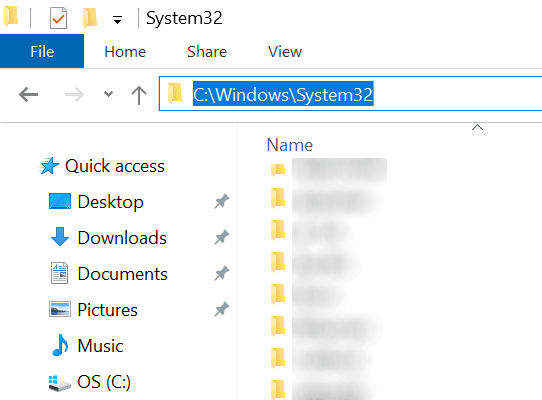
- Убедитесь, что исполняемый файл, который вы пытаетесь запустить из командной строки(Command Prompt) , доступен в этой папке. Если это не так, программа, скорее всего, не установлена на вашем компьютере.
Вышеупомянутое не является верным способом проверить, установлена ли программа на вашем компьютере. Это связано с тем, что не все программы хранят свои файлы в папке Windows System32. Тем не менее, это должно помочь вам найти большинство программ.
Используйте полный путь к исполняемому файлу(Use The Full Path To The Executable File)
Ошибка «не распознана как внутренняя команда» обычно возникает из-за того, что компьютер не может найти исполняемый файл, который вы просите его запустить. Однако вы можете предоставить ему полный путь к исполняемому файлу,(full path to your executable file) и тогда он сможет запустить его без каких-либо проблем.
- Запустите окно командной строки(Command Prompt) на вашем ПК.
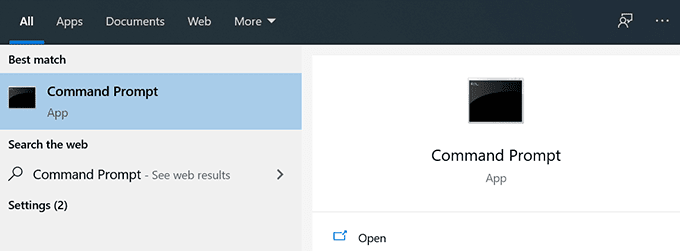
- Введите полный путь к исполняемому файлу, который вы хотите использовать, и нажмите Enter на клавиатуре.
- Например, если вы пытаетесь использовать adb.exe , который находится в папке adb на вашем рабочем столе, вы должны ввести что-то вроде следующего.
C:\Users\<username>\Desktop\adb\adb.exe

- Файл должен запуститься без проблем.
Заключите путь к файлу в двойные кавычки(Enclose The File Path With Double Quotes)
Указание полного пути к исполняемому файлу не является надежным методом. Это также может вызвать ошибку «не распознается как внутренняя или внешняя команда», если она не используется должным образом. Проблема заключается в пути, который вы указываете в окне командной строки .(Command Prompt)
Если в полном пути к исполняемому файлу есть пробелы, это вызовет ошибку. Это связано с тем, что утилита не может распознавать пробелы и использует символы до первого пробела в качестве имени программы. Поскольку это неправильный путь, вы получите вышеупомянутую ошибку.
Вы можете исправить это, используя следующий метод.
- При вводе пути, содержащего пробелы (одиночные или множественные), заключайте путь в двойные кавычки.

- Затем командная строка(Command Prompt) распознает весь путь как один элемент и соответствующим образом запустит программу на вашем компьютере.
Переместите файл в папку System32(Move The File To System32 Folder)
К настоящему времени вы знаете, что когда вы пытаетесь запустить исполняемый файл из утилиты командной строки(Command Prompt) , он просматривает папку System32 вашей установки Windows , а затем открывает файл, если он там доступен.
Что, если бы вы могли поместить свой исполняемый файл туда, а затем получить к нему доступ из командной строки(the Command Prompt) ? Вы можете сделать это, если у вас есть права администратора на вашем компьютере.
- Скопируйте исполняемый файл вместе со всеми другими файлами, связанными с ним, в следующую папку на вашем компьютере.
C:\Windows\System32 - Закройте командную строку(Command Prompt) , если она уже была открыта, и перезапустите ее.
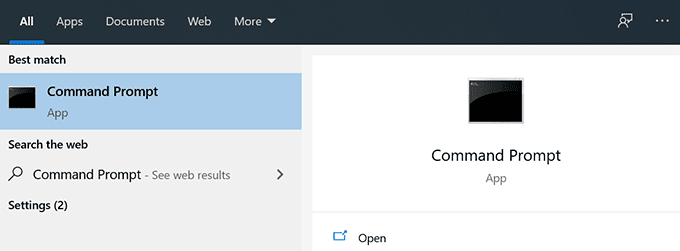
- Введите(Enter) имя исполняемого файла без указания пути, и вы обнаружите, что он успешно запускается.
Хотя этот метод отлично работает и помогает исправить ошибку «не распознается как внутренняя или внешняя команда» на вашем компьютере, вы можете использовать его с осторожностью.
Это связано с тем, что каждый раз, когда вы хотите использовать что-то из командной строки(Command Prompt) , вам нужно поместить соответствующий исполняемый файл в папку System32 . В конце концов, папка разрастется, и в ней будет находиться большое количество файлов.
Это также не будет работать для исполняемых инструментов, которые требуют установки в определенный каталог. Вы не сможете переместить их в папку System32 , так как путь установки указан в реестре Windows(Windows Registry) .
Мы рекомендуем вам использовать это решение только в том случае, если вы не можете решить проблему с помощью других методов и если приложение не требует установки.
Добавьте путь к исполняемому файлу в переменные среды(Add The Executable File Path To Environment Variables)
Самый эффективный способ исправить ошибку «не распознается как внутренняя команда» — отредактировать переменную среды и добавить туда соответствующий путь к файлу. Это связано с тем, что утилита командной строки(Command Prompt) просматривает эти пути при вводе команды, а затем открывает файл, если находит его в одном из этих каталогов.
Добавляя туда свой путь к файлу, вы сообщаете командной строке(Command Prompt) , где находится определенный исполняемый файл, когда вы хотите использовать его по его короткому имени в окне CMD .
Довольно легко отредактировать ваши переменные и добавить туда новый путь.
- Запустите панель управления(Control Panel) с помощью поиска Cortana на вашем ПК.

- Нажмите на опцию « Система и безопасность»(System and Security) .

- Найдите и нажмите « Система(System) » на следующем экране.

- Выберите « Дополнительные параметры системы»(Advanced system settings) на левой боковой панели экрана.
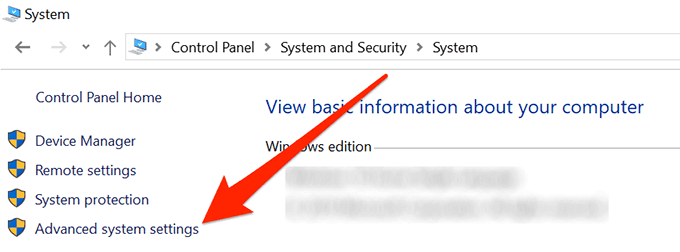
- На вашем экране откроется окно. Нажмите кнопку(Click) « Переменные среды(Environment Variables) » , расположенную в нижней части окна.
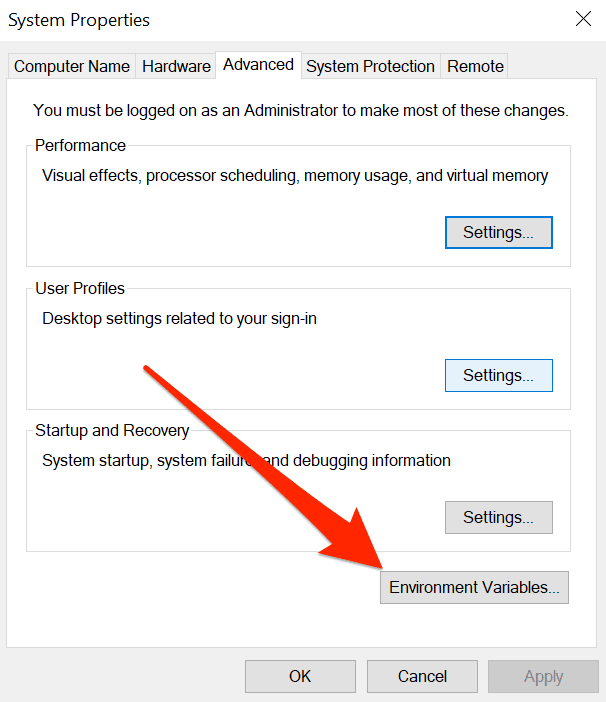
- Вы увидите все пользовательские переменные для вашей учетной записи. Нажмите(Click) на тот, который говорит « Путь»(Path) , а затем нажмите кнопку « Изменить(Edit) » .

- Теперь вы можете добавить новый путь к приложению, которое хотите использовать с командной строкой(Command Prompt) . Нажмите(Click) « Обзор(Browse) » на правой боковой панели, чтобы добавить каталог в список.
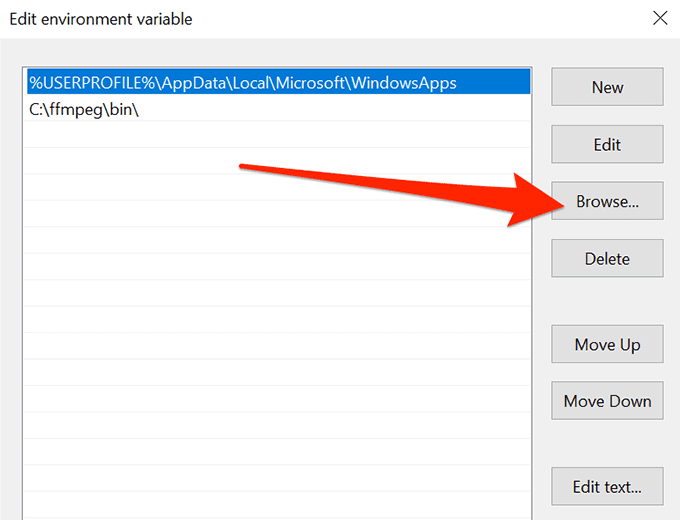
- Перейдите в папку, в которой находится исполняемый файл, и выберите его.
- Вы должны увидеть, что ваш новый добавленный путь указан в списке переменных. Нажмите (Click)OK внизу , чтобы сохранить изменения.

- Нажмите OK во всех других окнах, когда вы их закроете.
- Откройте окно командной строки(Command Prompt) и введите имя исполняемого файла. Вы увидите, что файл открывается без каких- либо ошибок CMD на вашем экране.(CMD)
Ошибка «не распознана как внутренняя команда» иногда может быть очень неприятной, поскольку она не позволит вам использовать программу, которая, как вы знаете, установлена на вашем компьютере.
Используя описанные выше методы, вы сможете избавиться от этой ошибки и без проблем запускать любую программу из окна командной строки . (Command Prompt)Если какой-либо из вышеперечисленных методов помог вам решить проблему, мы хотели бы узнать об этом в разделе комментариев ниже.
Related posts
Как исправить «Файл библиотеки iTunes не может быть сохранен» в Windows 10
Как исправить ошибку «Не удалось получить доступ к службе установщика Windows»
Как исправить ошибку «Ожидается восстановление системы» в Windows
Как исправить ошибку «Не удалось правильно запустить приложение (0xc0000142)» в Windows
Как исправить «Произошла ошибка, повторите попытку позже» на YouTube
Исправить ошибку «Для выполнения этого действия требуется разрешение»
Как исправить ошибку «Защита ресурсов Windows не может выполнить запрошенную операцию»
Как исправить ошибку «Windows не удалось завершить форматирование»
Как исправить ошибку «Это приложение было заблокировано вашим системным администратором» в Windows
Исправить ошибку «Не удалось установить Windows на этот диск»
Как исправить «Файл ресурсов C_PsdRsDll не найден!» Ошибка
Как исправить «Сервер регистрации Microsoft перестал работать»
Исправить код ошибки Центра обновления Windows 8E5E03FA
Исправить «Произошла проблема с отправкой команды в программу» Ошибка
Исправить ошибку «Windows не удается подключиться к этой сети»
Исправить «Windows не удалось найти сертификат для входа в сеть»
Как исправить «Произошла проблема при перезагрузке компьютера» в Windows
Исправить «Проигрыватель Windows Media не может воспроизвести этот DVD…аналоговая защита от копирования» в Windows
Исправить неопознанную сеть и отсутствие Интернета в Windows
Как исправить ошибку «Устройство TPM не обнаружено» в Windows
